“Desde hace una semana tengo problemas con el vídeo. Tanto el audio como el vídeo se entrecortan y el audio produce un sonido robótico. He intentado eliminar Adobe Flash Player porque creía que interfería con el reproductor Flash integrado de Chrome, pero no se ha solucionado el problema. ¿Cómo puedo solucionar este problema?
“A menudo veo YouTube y otros vídeos en línea en el ordenador. Desde hace unos días, los vídeos se ralentizan, se entrecortan, se cargan en el búfer y muestran otros fallos. ¿Cuál podría ser la razón y cómo corregirlo?”.
Si tú también sufres tartamudeos y fallos al reproducir o ver tus vídeos favoritos, sigue leyendo para descubrir cómo solucionar estos errores por tu cuenta. En este blog, vamos a discutir algunos métodos simples para arreglar el retraso de vídeo, tartamudeo o glitches fácilmente.
Asegúrese de lo siguiente antes de intentar solucionar problemas de fallos y retrasos en los vídeos en línea:
- Eliminar cookies y archivos temporales
- Utilice una conexión a Internet de alta velocidad
- Cierre todas las ventanas del navegador cuando vea el vídeo web
- En lugar de Wi-Fi, conecta directamente el módem al ordenador
- Actualizar a la última versión del navegador
- Actualiza Media Player en tu sistema
- Reproducir en otro navegador
- Ver vídeo en modo seguro
Los mejores métodos para arreglar el retardo, el tartamudeo o los fallos de vídeo
- Vuelva a instalar el controlador del dispositivo
- Reparar vídeo con VLC Media Player
- Buscar cambios en el hardware
- Desactivar la descodificación por hardware
- Reducir el tamaño y la resolución del vídeo
- Volver a descargar/copiar el vídeo
- Utiliza la mejor herramienta de reparación de vídeo
1. Vuelva a instalar los controladores de sus dispositivos
Los controladores obsoletos también pueden provocar retrasos o tartamudeos en el vídeo. Por lo tanto, debe asegurarse de que está utilizando la última versión de los controladores gráficos para su PC o reinstalar / actualizar los controladores para solucionar estos problemas. Sigue los pasos indicados para reinstalar los controladores de tu dispositivo:
1. Vaya al Panel de control y abra el Administrador de dispositivos.
2. Ve a Sonido, vídeo y mandos de juegos.
3. Haga clic con el botón derecho en cada opción disponible en la sección y reinstálela.
Compruebe, instale y compruebe si hay alguna actualización disponible para los controladores.
VLC Media Player es un conocido reproductor multimedia compatible con casi todos los formatos de audio y vídeo. Sin embargo, a veces, puede experimentar lag o tartamudeo durante la reproducción de vídeos de alta definición. Es posible que tus vídeos estén dañados. El reproductor multimedia VLC tiene una función integrada para reparar estos vídeos corruptos. Abre tu vídeo problemático en VLC y sigue los pasos indicados:
- En la pantalla principal del reproductor VLC, vaya a Herramientas y seleccione Preferencias.
2. Allí, abra Entrada y códecs y haga clic en Arreglar siempre > Guardar.
Ahora comprueba tu vídeo para ver si se ha solucionado el problema.
3. Buscar cambios de hardware
A veces, los cambios de hardware pueden provocar retrasos, tartamudeos u otros fallos en un vídeo. La búsqueda de cambios en el hardware mediante el Administrador de dispositivos puede ayudar a solucionar el problema.
- Abra el menú WinX pulsando el comando Windows + X.
- Abra el Administrador de dispositivos y seleccione “Buscar cambios en el hardware“.
- Ahora, ejecuta el escaneo. Una vez finalizado, ciérrelo e intente reproducir sus vídeos de nuevo.
4. Desactivar descodificación por hardware
Si has activado la decodificación por hardware, también puede provocar errores de reproducción de vídeo entrecortado. Puedes solucionarlo desactivándola. Puede seguir los pasos indicados para solucionar el retardo de vídeo, el tartamudeo y los fallos.
1. Abra VLC y haga clic en Herramientas > Preferencias.
2. Haga clic en Entrada y códecs en la barra lateral izquierda.
3. Seleccione Desactivar descodificación acelerada por hardware.
Abre tus vídeos y comprueba si puedes reproducirlos sin errores.
5. Reducir el tamaño y la resolución del vídeo
Los vídeos UHD (ultra alta definición) 4K, debido a su gran tamaño y formatos, a menudo crean problemas en la reproducción de vídeos o durante la transferencia a dispositivos portátiles. Si disminuye el tamaño del vídeo, así como la resolución, puede hacer que los vídeos de gran tamaño se reproduzcan correctamente. Puede cambiar los parámetros de calidad como la velocidad de fotogramas, la resolución y la tasa de bits extra con la ayuda de herramientas de conversión de vídeo o software de disminución de tamaño de vídeo.
6. Volver a descargar/copiar el vídeo
A veces, al descargar un vídeo de un sitio web o transferirlo desde otro dispositivo, pueden surgir problemas como retraso, tartamudeo o vídeos entrecortados. Esto puede ocurrir debido a una descarga incorrecta o una interrupción repentina durante el proceso de transferencia o descarga. Por lo tanto, asegúrese de que no hay interrupción durante la transferencia de vídeo o proceso de descarga.
7. Utilice la mejor herramienta de reparación de vídeo
Si todos los métodos anteriores no le dan los resultados deseados, elegir la mejor herramienta de reparación de vídeo como Stellar Repair for Video es el camino a seguir. Este software DIY es capaz de reparar todo tipo de vídeos corruptos, rotos o no reproducibles. Puede arreglar el tartamudeo, el parpadeo, la borrosidad y otros problemas de vídeo y reparar simultáneamente un número ilimitado de archivos de vídeo del mismo formato o de formatos diferentes. El software repara archivos de vídeo que no se reproducen debido a cualquier corrupción en VLC Media Player, Windows Media Player®, Media Player Classic, MX player, PotPlayer, KM player, Winamp, QuickTime®, Mplayer, iTunes®, Adobe Flash Player®, Real Player, etc. Siga los pasos indicados para arreglar el retardo, el tartamudeo o los fallos del vídeo.
1. Descargue, instale y ejecute Stellar Repair for Video.
2. Haga clic en Añadir archivo y busque para añadir el vídeo corrupto o no reproducible.
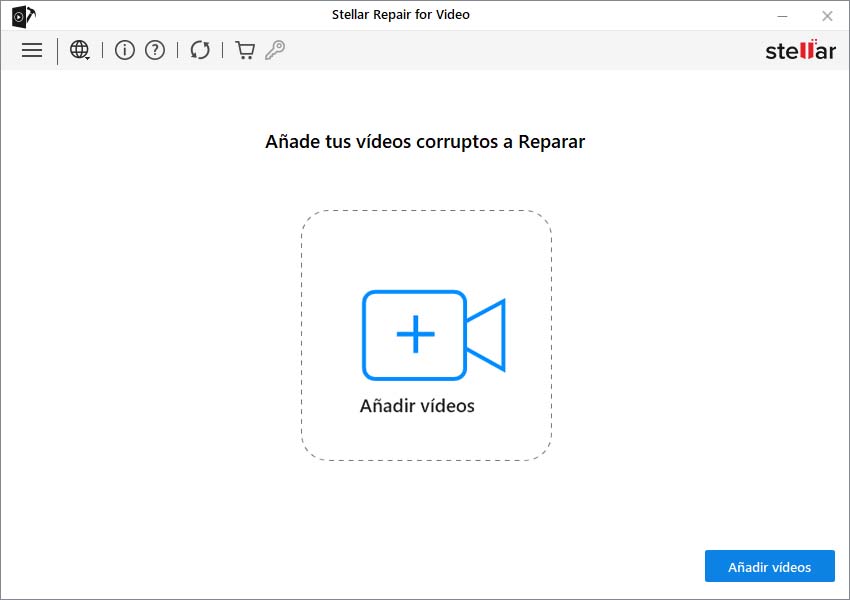
Figura: Añadir fichero desde la interfaz
3. Haga clic en Reparar para reparar los vídeos añadidos. Se inicia el proceso de reparación.
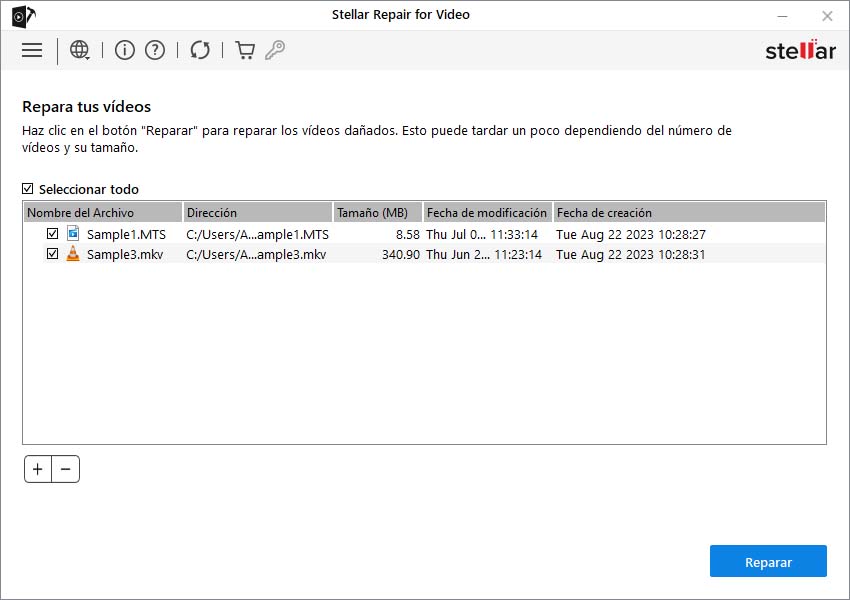
Figura: Pantalla de reparación de vídeos corruptos
4. Haga clic en Guardar archivo reparado para guardar los vídeos en la ubicación que desee. También puedes previsualizar los vídeos reparados antes de guardarlos.
Figura: Pantalla Guardar archivo reparado
Conclusión:
Los vídeos son, sin duda, una parte esencial de su vida digital, y no puede dejar que desaparezcan simplemente debido a fallos, lag o tartamudeo u otros problemas como la corrupción o la mala resolución. Por lo tanto, para ayudarle con la fijación de estas cuestiones, hemos mencionado todos los métodos eficaces anteriores en este post. Sin embargo, se recomienda que en lugar de realizar cualquier golpe y el método de prueba, siempre se debe elegir una herramienta de reparación de vídeo de gran alcance como Stellar Repair for Video. Este software de bricolaje puede recuperar todos sus videos favoritos en unos sencillos pasos.
Was this article helpful?
